So synchronisieren Sie CalDAV und CardDAV mit Android

Erfahren Sie in diesem Leitfaden, wie Sie CalDAV und CardDAV mit Android synchronisieren können, um Ihre Kalender- und Kontaktdaten effizient zu verwalten.

Auf älteren Android-Telefonen oder beim Spielen der neuesten Handyspiele kann es zu Speicherproblemen kommen. Was also tun in diesem Fall? Schauen wir uns unten einige Möglichkeiten zur RAM-Verwaltung auf Android an.
1. Auf neuen Geräten muss der Speicher nicht verwaltet werden
Sofern Sie kein altes Android-Telefon haben, müssen Sie keine Speicherverwaltung durchführen. Die meisten Mittelklassegeräte der letzten Jahre verfügen über mindestens 4 GB RAM. Ein Flaggschiff aus dem Jahr 2019 wie das OnePlus 7 Pro oder das Galaxy Note 10 Plus verfügt über bis zu 12 GB Speicher. Sie müssen den Speicher auf diesen Geräten nie verwalten.

Im Allgemeinen geht Android sehr effizient mit dem Speicher um. Wenn Sie prüfen, ob der größte Teil des verfügbaren Arbeitsspeichers belegt ist, besteht kein Grund zur Sorge, denn das ist so konzipiert, dass es funktioniert. Android versucht, Apps so lange wie möglich im Speicher zu behalten, damit sie bei Bedarf sofort gestartet werden können.
Wenn mehr Speicher freigegeben werden muss, schließt das System einige kürzlich verwendete Apps stillschweigend im Hintergrund.
2. Wie viel RAM benötigen Sie?
Sie müssen also nicht den Speicher verwalten, wenn Ihr Telefon bereits über genügend Speicherplatz verfügt. Aber wie viel RAM reicht aus?
In gewissem Maße hängt es davon ab, wie Sie Ihr Telefon verwenden. Wenn Sie hauptsächlich im Internet surfen und soziale Medien nutzen, benötigen Sie nicht so viel RAM wie beim Spielen von PUBG oder Call of Duty.

Für die Flaggschiffe von 2019 stellt Google 6 GB für Pixel zur Verfügung, während Samsung 8 GB für das Galaxy 10 belässt. 4 GB reichen immer noch für alle Benutzer, auch für die anspruchsvollsten, und sogar 3 GB reichen für eine leichte Nutzung. .
Android- und Google Play-Dienste benötigen etwa 1,5 GB Speicher und werden häufig ausgeführt. Ein Spiel wie PUBG verbraucht mehr als 1 GB oder sogar mehrere gleichzeitig geöffnete Browser-Tabs können die gleiche Menge an Speicher beanspruchen.
3. Überprüfen Sie die Anwendung, die RAM verwendet
Der Schlüssel zur Speicherverwaltung besteht darin, herauszufinden, wie er verwendet wird und welche Anwendungen den meisten Speicher beanspruchen. Das können Sie mit dem in Android 6 Marshmallow eingeführten Memory-Tool herausfinden.
Abhängig von der von Ihnen verwendeten Android-Version ist der Zugriff auf dieses Tool unterschiedlich:
Hier sehen Sie die durchschnittliche RAM-Auslastung der letzten drei Stunden und des letzten Tages. Tippen Sie auf „Von Apps genutzter Speicher“, um eine vollständige Aufschlüsselung der Apps zu erhalten, die den meisten RAM verbrauchen. Dies wird Ihnen helfen, RAM-hungrige Programme zu identifizieren und sie möglicherweise durch leistungsstärkere Software zu ersetzen.

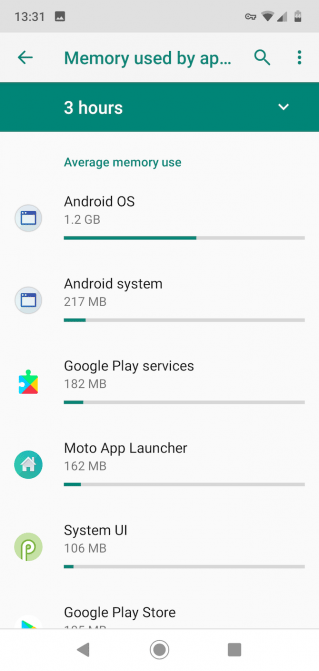
4. Verwenden Sie keine Task-Killer- oder RAM-Beschleuniger-Anwendungen
Seit Jahren wissen wir, dass Taskkiller-Apps schlecht für Android sind. Allerdings gibt es immer noch eine große Anzahl im Play Store, die weiterhin Dutzende Downloads verzeichnet.
Es lohnt sich zu wiederholen, dass diese Apps Ihr Telefon nicht schneller machen, einschließlich RAM-Boostern oder anderen Arten, die eine Leistungssteigerung versprechen.
Allerdings verwaltet Android Apps und Speicher effizient, sodass das erzwungene Schließen einer App diesen Prozess beeinträchtigt. Es führt auch dazu, dass Apps langsamer starten und Prozessor- und Akkuleistung verschwendet werden.
Was noch schlimmer ist, ist, dass einige Apps so konzipiert sind, dass sie im Hintergrund ausgeführt werden. Wenn Sie sie mit dieser App deaktivieren, werden sie nur sofort wieder geöffnet. Dadurch werden auch mehr Ressourcen verschwendet, wenn Sie sie im Hintergrund belassen.
Wenn Sie die App schließen müssen, tun Sie dies manuell. Tippen Sie unten auf dem Bildschirm auf die Schaltfläche „Letzte“ oder wischen Sie von unten nach oben, wenn Sie die neuen Android-Gesten verwenden. Wenn die Liste der zuletzt verwendeten Apps angezeigt wird, schließen Sie Apps, die Sie nicht mehr verwenden, indem Sie sie wegwischen.
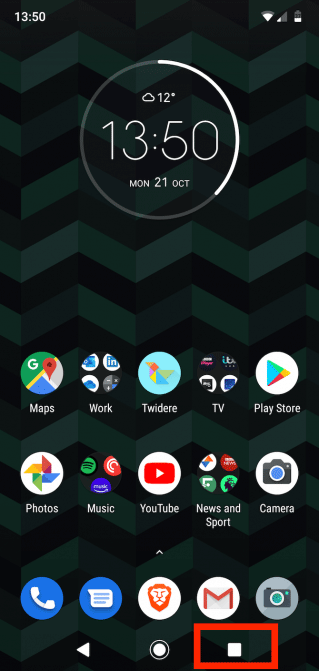
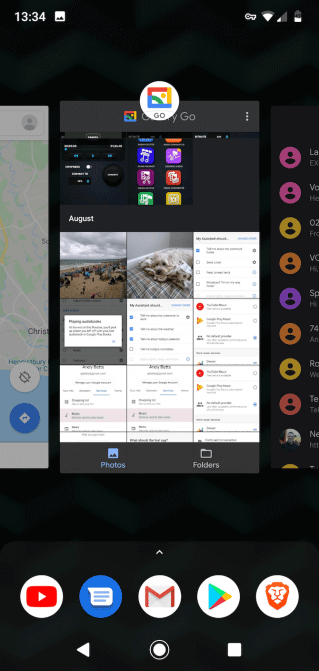
5. So verbrauchen Sie weniger RAM
Wenn Ihr Telefon über wenig Speicher verfügt, können Sie es verbessern, indem Sie den verwendeten Speicher begrenzen.
Das ist nicht immer einfach. Apps wie Facebook und Snapchat sind bekanntermaßen ressourcenintensiv, es gibt jedoch keine Alternativen. Es gibt jedoch einige Schritte, die Sie unternehmen können, um den von Ihnen verwendeten Speicher zu reduzieren:
6. Wählen Sie die Option „Lightweight-Anwendung“.
Als Google Android Go für Low-End-Telefone auf den Markt brachte, veröffentlichte das Unternehmen auch eine Reihe leichter Android Go-Apps als Alternativen zu vielen beliebten Apps. Sie benötigen kein Go-Telefon, um diese Apps zu nutzen, sie funktionieren auf Android-Geräten und verbrauchen wenig RAM.
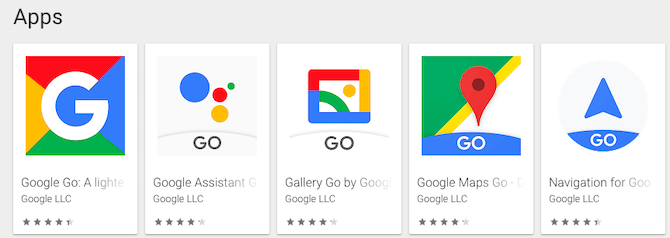
Es stehen Ihnen mehrere Möglichkeiten zur Verfügung:
Während der Installation dieser Apps können Sie Apps mit voller Kapazität mithilfe der oben genannten Apps deaktivieren. Normalerweise können Sie diese integrierten Apps nicht vollständig deinstallieren.
Sie müssen nicht bei den offiziellen Google-Apps bleiben, denn es gibt kleinere, schnellere Alternativen.
Beispielsweise ist Chrome ein großer „RAM-Fresser“, aber Sie können ihn problemlos durch einen anderen Browser wie Kiwi Browser ersetzen. Dies ist ein Browser, der auf der gleichen Chromium-Rendering-Engine basiert, sodass Webseiten gleich aussehen und weniger Speicher benötigen.
Jetzt wissen Sie, wie Sie den Arbeitsspeicher Ihres Telefons verwalten, was Sie vermeiden sollten und wie Sie Ihr Gerät optimal nutzen.
Ich wünsche Ihnen viel Erfolg!
Erfahren Sie in diesem Leitfaden, wie Sie CalDAV und CardDAV mit Android synchronisieren können, um Ihre Kalender- und Kontaktdaten effizient zu verwalten.
Kurzanleitung zur Deinstallation des Magisk-Moduls ohne Verwendung von Magisk Manager, auch bekannt als Deinstallation des Magisk-Moduls mithilfe von TWRP Recovery oder offline.
Erfahren Sie, wie Sie Kali Linux NetHunter auf Ihrem Android-Telefon installieren, mit detaillierten Schritten und nützlichen Tipps für Penetrationstests.
So deaktivieren Sie die Anzeige des eingegebenen Passworts auf Android und schützen Sie Ihre Daten effektiv.
Entdecken Sie, wie Sie die Tastenbelegung verwenden, um jedes Android-Spiel mit einem Gamepad zu spielen. Diese Anleitung bietet viele Tipps und Tricks für ein besseres Gaming-Erlebnis.
Entdecken Sie, wie Sie mit der Gboard-Tastatur auf Android einfach und schnell Sprache in Text umwandeln können. Nutzen Sie die Spracheingabe für mehr Produktivität.
Erfahren Sie, wie Sie den Vibrationseffekt beim Drücken von Tasten auf Android deaktivieren können, um eine leisere und angenehmere Eingabeerfahrung zu genießen.
Entdecken Sie die besten Panorama-Fotoanwendungen für Android. Diese Apps erleichtern die Panoramafotografie und bieten zahlreiche Funktionen, um beeindruckende Fotos aufzunehmen.
Aktivieren Sie die Leseliste in Google Chrome auf Ihrem Android-Gerät mit einfachen Schritten für einen besseren Überblick über Ihre Leseinhalte.
Entdecken Sie die besten Android-Notiz-Apps mit Startbildschirm-Widgets, um schnell und effektiv Notizen zu machen.








